WORD2016 背景色怎么设置为保护眼睛的苹果绿
word如何设置背景保护视力的绿色

word如何设置背景保护视力的绿色
在电脑前坐时间长了,眼睛难免会疼痛,影响视力,而且经常看到别人的电脑打开word背景都是保护视力的绿色,有什么好的办法来解决呢?那么下面就由店铺为您分享下设置背景保护视力的绿色的技巧,希望能帮助您。
设置背景保护视力的绿色步骤如下:
步骤一:在桌面上点右键-—>个性化
(或者开始-—>控制面板-—>外观和个性化-—>个性化)
步骤二:点击窗口颜色
步骤三:点击高级外观设置
步骤四:在项目下面的下拉选项中选择“窗口”
步骤五:点击颜色的下拉选项中的“其他”,设置色调、饱和度、亮度分别为84、91、205(不知谁得出的数据说这个颜色比较好)。
步骤六:然后一路确定,确定,保持修改即可达到酱紫的感觉了。
电脑怎样设置保护眼睛的颜色

电脑怎样设置保护眼睛的颜色现代社会无论是家居还是工作都离不开电脑计算机,而对于IT行业的工作者来说更是如此。
在电脑前面久坐已经就像家常便饭,而长时间面对电脑就会让眼睛变得干涉酸疼。
在光的三种基本色中,绿色是一种既不属于冷色也不属于暖色,最为自然健康的一种颜色,这种颜色能够使人心情平静。
这时候我们可以通过设置界面的颜色方法来减少对眼睛的刺激与伤害,具体如何设置可以看看以下的详细内容,下面介绍了三种方法。
现代社会无论是家居还是工作都离不开电脑计算机,而对于IT行业的工作者来说更是如此。
在电脑前面久坐已经就像家常便饭,而长时间面对电脑就会让眼睛变得干涉酸疼。
在光的三种基本色中,绿色是一种既不属于冷色也不属于暖色,最为自然健康的一种颜色,这种颜色能够使人心情平静。
这时候我们可以通过设置界面的颜色方法来减少对眼睛的刺激与伤害,具体如何设置可以看看以下的详细内容,下面介绍了三种方法。
1、桌面空白处点击鼠标右键——>属X——>外观——>高级——>弹出的“高级外观”对话框中,在“项目”中选择“窗口”——>颜色——>其他——>将“颜色”对话框右边“色调”由设置为75~85之间;将“饱和度”设置为90~120之间;将“亮度”设置为190~205之间——>点击“添加到自定义颜色”——>一直点击“确定”,Windows从黑白变为彩色后设置成功。
2、桌面空白处点击鼠标右键——>属X——>桌面——>颜色——>可根据喜好,将桌面设置为浅绿色、浅蓝色等浅色——>或根据喜好自行下载适合自己的图片,在图片上点击鼠标右键选择“设为桌面背景”——>确定。
3、打开Excel——>Ctrl+A键,全选整个工作薄——>点击鼠标右键——>选择“设置单元格格式”——>在“单元格格式”窗口中选择“字体”选项卡——>颜色——>将字体颜色设置为“白色”——>切换到“图案”选项卡中——>将所有单元格底纹设置为“黑色”——>最后点击“确定”,如此一来整个Excel工作表的背景颜色都为纯黑色,所有内容字体将呈现纯白色可在一定程度上缓解了视觉疲劳。
如何将电脑文档背景设置成保护眼睛的豆沙绿颜色

如何将电脑文档背景设置成保护眼睛的豆沙绿颜色
如何将电脑文档背景设置成保护眼睛的豆沙绿颜色?
奔走相告你们的亲朋好友,长期对着电脑也有缓解疲劳的方法。
使用该方法设置后,所有的文档都是“眼科专家配置”的柔和“豆沙绿”,可以有效保护眼睛,缓解疲劳。
还在等什么,快快设置起来
一、XP系统:
桌面右键属性外观高级在项目的下拉列表选择【窗口】颜色1(L)选择【其他】将色调改为:85,亮度改为205,饱和度改为123
添加到自定义颜色在自定义颜色选定确定。
二、Win7系统:
桌面右键个性化窗口颜色高级外观设置
在项目的下拉列表选择窗口颜色1(L)(记住要选择L项)
选择【其他】将色调改为:80,亮度改为176,饱和度改为67 添加到自定义颜色在自定义颜色选定确定。
保护眼睛——如何将电脑的所有背景调成绿色(独家汇总)

保护眼睛——如何将电脑的所有背景调成绿色(独家汇总)
保护眼睛——如何将电脑的所有背景调成绿色(独家汇总)
1、word更改
桌面右键--属性--外观--靠下面的“高级”,进去就可以选择各项的参数了,比如选应用程序背景,再选右侧的“颜色”,进去后把颜色改成色调:85;饱和度:93;;亮度:205。
这样应用程序的背景就是你所设定的豆沙绿色了。
再选“窗口”,进行相同的设置。
其他项照此设置。
2、PDF更改
要使得PDF的文本背景色改变,还得到pdf阅读器里面设置,如Adobereader里面在菜单栏中选编辑--首选项(在最下面)--辅助工具,然后在右边勾选替换文档颜色--选择“使用windows颜色方案”或者自定义颜色,然后设置页面背景和文本颜色为你喜欢的颜色。
3、网页更改
360极速浏览器里面在收藏夹后面的“功能大全”里面找“眼睛卫士”和“夜间模式”下载安装。
如果安装的是其他软件,可以网上搜索一下,一般都可以改的,建议都改成绿色。
而且注意电脑的亮度调节,一般都会亮度过高。
现在屏幕已经有不闪而且能去除蓝光的护眼屏幕,而且已经有墨水屏。
word自动保存和眼睛保护色设置小窍门
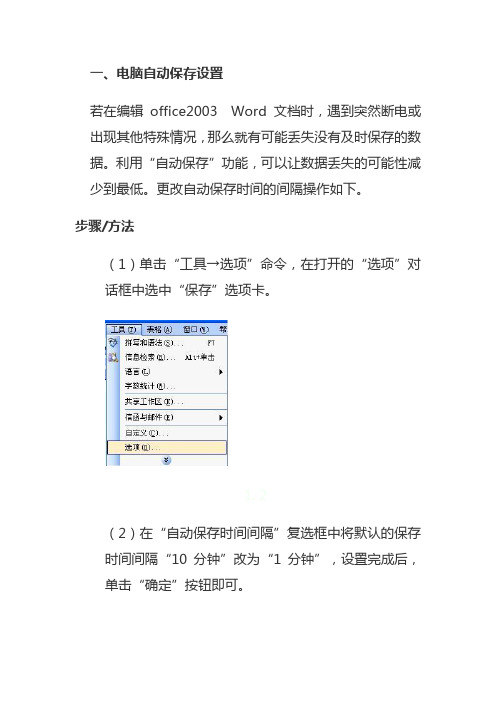
一、电脑自动保存设置
若在编辑office2003 Word 文档时,遇到突然断电或出现其他特殊情况,那么就有可能丢失没有及时保存的数据。
利用“自动保存”功能,可以让数据丢失的可能性减少到最低。
更改自动保存时间的间隔操作如下。
步骤/方法
(1)单击“工具→选项”命令,在打开的“选项”对话框中选中“保存”选项卡。
1.2
(2)在“自动保存时间间隔”复选框中将默认的保存时间间隔“10分钟”改为“1分钟”,设置完成后,单击“确定”按钮即可。
二、如何设置电脑颜色保护眼睛
1、在桌面点右键,依次选属性—外观 >>>>点右下角的高级,然后在项目的下拉菜单里选窗口>>>>点右侧的下拉菜单颜色,点下方的其它 >>>>把色调设为85,饱和度设为90,亮度设为205.(出厂时一般设为160-0-240) >>>>单击添加到自定义颜色,按确定(OK)……一直确定(OK)下去。
2、把窗口设成绿色之后再来把IE的网页背景也变成养眼的绿色吧:打开IE,点击工具—Internet选项—辅助功能,勾选第一个“不使用网页中指定的颜色”,然后点“确定”(OK)--确定……退出。
如何设置word背景颜色缓解眼睛疲劳

如何设置word背景颜⾊缓解眼睛疲劳如何设置word背景颜⾊缓解眼睛疲劳设置⽅法:桌⾯->右键->属性->外观->⾼级->项⽬选择(窗⼝)、颜⾊1(L)选择(其它)将⾊调改为:85。
饱和度:123。
亮度:205。
->添加到⾃定义颜⾊->在⾃定义颜⾊选定点确定->确定. 如下效果:这样所有的⽂档都不再是刺眼的⽩底⿊字,⽽是⾮常柔和的⾖沙绿⾊。
这是⾊调是眼科专家配置的,开始可能会有⼀点不适应,但长时间使⽤会很有效的缓解眼睛疲劳。
另外⾊调改为:85。
饱和度:90。
亮度:205。
也是可以,只是稍微暗淡⼀些。
弊端:如果您经常要处理图⽚或进⾏⽂字排版涉及到颜⾊的时候最好不要使⽤,这样会影响你的正常⼯作,⽽且不单只是WORD,其它窗⼝颜⾊都改变了.顺便介绍⼀下设置IE背景颜⾊的⽅法:把窗⼝设成绿⾊之后,可以把IE的⽹页背景也变成养眼的绿⾊:打开IE,点击⼯具(TOOLS),点INTERNET 选项(INTERNET OPTIONS),点右下⾓的辅助功能(Assessibility),然后勾选不使⽤⽹页中指定的颜⾊(ignore colors specified on web pages),然后点“OK”退出。
弊端:这样有⼀点不好,就是原本漂亮的⽹页,就都变成淡绿⾊了,虽然养眼了,但是就连⾃⼰的“个⼈门户”也变成淡绿⾊了,没了个性。
⽽且很多效果都没有了,只适合欣赏⽂字性质的⽹页。
还有⼀种⽅法,直接修改WORD背景颜⾊,⽽不影响WINDOWS窗⼝的颜⾊设置:在WORD中选择:⼯具--选项--常规--蓝底⽩字,当然这种效果还是有点刺眼,因为不是介绍的那种养眼的颜⾊。
如何在WPS中设置密码WPS-选项-安全性-输⼊密码如何在”控制⾯板“的”字体“项中添加该字体?可以选择“控制⾯板”->“字体”->“⽂件”->“安装新字体”->选“驱动器”和“⽂件夹”找到要装的新字体。
word变绿色

如何将word背景设置成保护眼睛的绿色
设置方法:
桌面->右键->属性->外观->高级->项目选择(窗口)、颜色1(L)选择(其它)将色调改为:85。
饱和度:123。
亮度:205。
->添加到自定义颜色->在自定义颜色选定点确定->确定.
这样所有的文档都不再是刺眼的白底黑字,而是非常柔和的豆沙绿色。
这是色调是眼科专家配置的,开始可能会有一点不适应,但长时间使用会很有效的缓解眼睛疲劳。
另外色调改为:85。
饱和度:90。
亮度:205。
也是可以,只是稍微暗淡一些。
弊端:如果您经常要处理图片或进行文字排版涉及到颜色的时候最好不要使用,这样会影响你的正常工作,而且不单只是WORD,其它窗口颜色都改变了.
也可以设置下ie背景的颜色:窗口设成绿色之后,再来把IE的网页背景也变成养眼的绿色吧:打开IE,点击工具(TOOLS),点INTERNET选项(INTERNET OPTIONS),点右下角的辅助功能(Assessibility),然后勾选不使用网页中指定的颜色(ignore colors specified on web pages),然后点"确定"退出。
OK,现在你就会发现你的屏幕已经变成淡淡的绿色了。
关于WORD文档的背景颜色,对眼睛最好的设置_闲.逸.阁_

关于WORD文档的背景颜色,对眼睛最好的设置_闲.逸.阁_关于word文档的布景颜色,对眼睛最好的设置桌面->右键->属性->外不雅->高级->项目选择(窗口)、颜色1(l)选择(其它)将色调改为:85。
饱和度:123。
亮度:205->添加到自界说颜色->在自界说颜色选定点确定->确定如许所有的文档都不再是刺目标白底黑字,而长短常柔和的豆沙绿色,这个色调是眼科专家设置装备摆设的,长时候利用会很有用的缓解眼睛委靡庇护眼睛。
设置完后你会发现打开文档都不再是白纸了~~真是豆绿色!!1.总在电脑前工作、进修、上彀、群聚的孩子们注重了!!告诉年夜师一种庇护眼睛的好方式:桌面->右键->属性->外不雅->高级->项目选择(窗口)、颜色1(l)选择(其它)将色调改为:85。
饱和度:123。
亮度:205->添加到自界说颜色->在自界说颜色选定点确定->确定如许所有的文档都不再是刺目标白底黑字,而长短常柔和的豆沙绿色,这个色调是眼科专家设置装备摆设的,长时候利用会很有用的缓解眼睛委靡庇护眼睛设置完后你会发现打开文档都不再是白纸了~~真是豆绿色!!若是感觉好用呢,别忘了分享给你的兄弟姐妹啊~~~2.必然按步调来!!vista系统的步调是个性化--windows颜色和外不雅--打开传统风非分分外不雅属性获得更多颜色的选项--高级--项目中选窗口之后再调颜色及其他参数不要把下面的字体颜色也改失落~~有伴侣试过,说很别扭!!呵呵~~长时候看电脑,必然要注重眼睛!!不然很是危险~~~这是收集上传播的几种对眼睛比力好的颜色苹果绿rgb 204,255,204杏仁黄rgb 250 249 222青草绿rgb 227 237 205海天蓝rgb 220 226 241豆沙绿esl 85 123 205重度保举这个颜色,年夜夫也说这个颜色对眼睛最好哦。
在word中调整护眼模式的方法步骤

在word中调整护眼模式的方法步骤
长时间对着电脑编辑文档眼睛酸涩,容易导致近视伤害眼睛。
那么下面就由店铺给大家分享下在word中调整护眼模式的技巧,希望能帮助到您。
√√√word文档的基本操作教程
√√√Word中进行设置页面格式的操作技巧
√√√Word中进行实现页面横竖混排的操作技巧
√√√Word中快速设置统一正文格式的操作技巧
√√√Wrd中2013版进行文档内容排序的操作技巧
在word中调整护眼模式方法一
步骤一:菜单导航栏单击【视图】
步骤二:单击【护眼模式】即可
word中调整护眼模式方法图2
步骤三:已切换至护眼模式,效果如下图
word中调整护眼模式方法图3
步骤四:同理,单击即可取消护眼模式,wps表格、ppt操作也一样
word中调整护眼模式方法图4
在word中调整护眼模式方法二
步骤一:启动wps软件,如图所示,双击启动快捷方式,系统反应一下就可以进入到编辑界面了。
word中调整护眼模式方法图5
步骤二:进入到界面后,观察一下,在任务栏上边有一排名称,
我们找到“特色功能”这个大的类目。
点击一下
word中调整护眼模式方法图6
步骤三:特色功能下,有好多wps自己提供的额外服务,我们选择这个“护眼模式”
word中调整护眼模式方法图7
步骤四:这个时候我们文档显示器就会变成适合人眼睛的豆沙绿颜色,但是这样也不要长时间的对着电脑屏幕
word中调整护眼模式方法图8
步骤五:在文档的下方也有相应的开关,可以在几个模式之间相互切换。
word中调整护眼模式方法图9。
文档桌面背景颜色设置
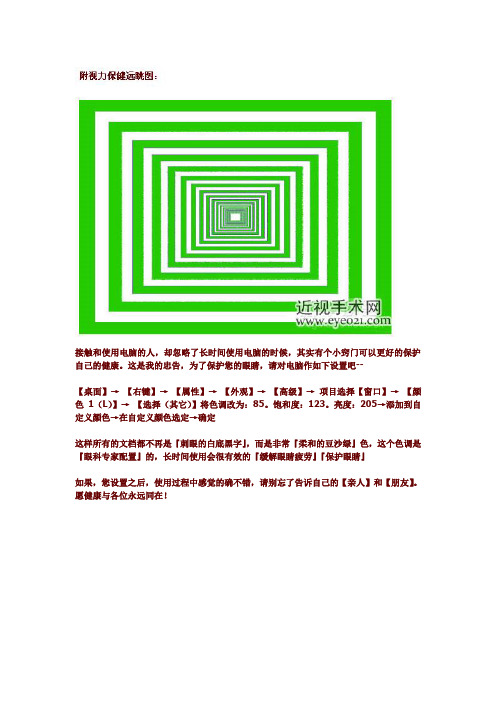
接触和使用电脑的人,却忽略了长时间使用电脑的时候,其实有个小窍门可以更好的保护自己的健康。
这是我的忠告,为了保护您的眼睛,请对电脑作如下设置吧--
【桌面】→【右键】→【属性】→【外观】→【高级】→项目选择【窗口】→【颜色1(L)】→【选择(其它)】将色调改为:85。
饱和度:123。
亮度:205→添加到自定义颜色→在自定义颜色选定→确定
这样所有的文档都不再是『刺眼的白底黑字』,而是非常『柔和的豆沙绿』色,这个色调是『眼科专家配置』的,长时间使用会很有效的『缓解眼睛疲劳』『保护眼睛』
如果,您设置之后,使用过程中感觉的确不错,请别忘了告诉自己的【亲人】和【朋友】。
愿健康与各位永远同在!。
怎么设置电脑保护眼睛

怎么设置电脑保护眼睛
设置电脑保护眼睛方法
鼠标点击右键-》选中个性化
点击窗口颜色
点高级设置
点下面的桌面会出来下拉框-》选中“窗口”
点右侧的颜色-》选“其他”
抓张图备份下原来的配置,记录下来。
修改成85,123,205 -》添加到自定义颜色-》选中自定义颜色中唯一存在的豆绿色-》点“确定”
看效果,可对比步骤二的图。
打开下word,效果更明显
注意事项
室内照明光线不要直接反射至荧光屏上,亮度要比平常用的暗一些。
将需要阅读的文件放在与荧光屏同样高度和距离的地方,不用过于频繁地在两个物体间移动焦距。
每注视显示器一两分钟,就应眨眼至少1次。
每在显示器前工作一小时,要休息10-15分钟。
休息的含义是远望6米以外物体,尤其不断运动的远处物体更好。
(难做到啊)
某些色彩鲜艳的水果,如橘子、胡萝卜等及瘦肉、牛奶等富
含维生素和蛋白质的食物有助视网膜上视色素的更新。
(喜欢吃水果的挺好)
电脑摆放面前50-75厘米处,与眼睛平行向下约30度角,座位保证双脚着地。
长期使用笔记本电脑,可加额外的鼠标、键盘及可以倾斜的架子,从而不疲劳地浏览屏幕。
电脑护眼颜色 设置
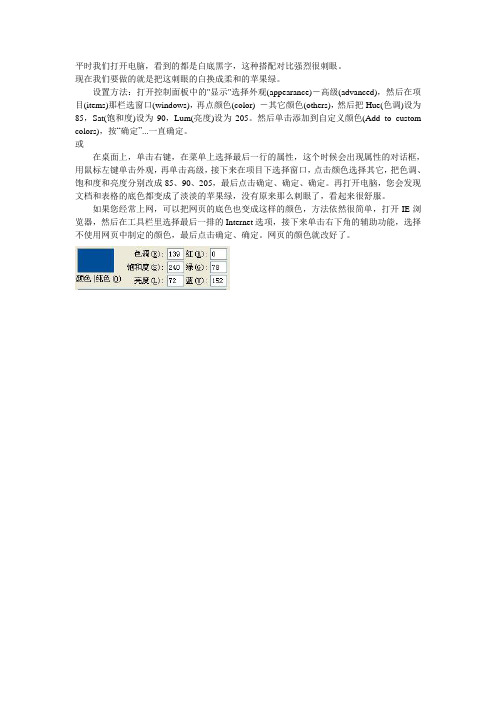
平时我们打开电脑,看到的都是白底黑字,这种搭配对比强烈很刺眼。
现在我们要做的就是把这刺眼的白换成柔和的苹果绿。
设置方法:打开控制面板中的"显示"选择外观(appearance)-高级(advanced),然后在项目(items)那栏选窗口(windows),再点颜色(color) -其它颜色(others),然后把Hue(色调)设为85,Sat(饱和度)设为90,Lum(亮度)设为205。
然后单击添加到自定义颜色(Add to custom colors),按“确定”...一直确定。
或
在桌面上,单击右键,在菜单上选择最后一行的属性,这个时候会出现属性的对话框,用鼠标左键单击外观,再单击高级,接下来在项目下选择窗口,点击颜色选择其它,把色调、饱和度和亮度分别改成85、90、205,最后点击确定、确定、确定。
再打开电脑,您会发现文档和表格的底色都变成了淡淡的苹果绿,没有原来那么刺眼了,看起来很舒服。
如果您经常上网,可以把网页的底色也变成这样的颜色,方法依然很简单,打开IE浏览器,然后在工具栏里选择最后一排的Internet选项,接下来单击右下角的辅助功能,选择不使用网页中制定的颜色,最后点击确定、确定。
网页的颜色就改好了。
word2016背景色怎么设置为保护眼睛的苹果绿?

word2016背景⾊怎么设置为保护眼睛的苹果绿?
在如今这个社会上,⽂档编辑可能是我们每个⼈都不可避免的⼀件事,⽽长时间的进⾏⽂档编辑,会使我们的眼睛感到疲劳,眼涩,那今天⼩编就告诉你们怎么样才能减缓眼疲劳,那就是将⽩底⿊字的word⽂档的背景⾊改成护眼绿。
Word 2016 for mac V15.8.1中⽂版苹果电脑版
类型:办公软件
⼤⼩:2.48GB
语⾔:简体中⽂
时间:2015-05-12
查看详情
1、随便打开⼀个word⽂档,可以看到背景⾊为⽩⾊,下⾯我们将⽩⾊改成护眼绿。
2、找到设计,再左键单击。
3、找到页⾯颜⾊,再左键单击。
4、找到其他颜⾊,再左键单击。
5、找到⾃定义,再左键单击。
6、找到颜⾊模式,选择HSL,然后将⾊调设为85,饱和度设为123,亮度设为205,然后单击确定,就将⽩⾊的背景⾊改成了护眼绿了。
如何把WORD文档的底色变成保护眼睛的浅绿色

如何把WORD文档的底色变成保护眼睛的浅绿色
把WORD文档的底色变成浅绿色
1 在桌面点鼠标右键,选属性
2 选外观
3 在项目中下拉选“窗口”
4 在颜色中选其它,然后选你想要的颜色,比如色调80,饱和度69,亮度194,红192,绿220,蓝192,然后确定
然后一路确定就行了
这样,不仅你的word,连其它窗口也变绿的了,如果你还想让IE 也绿,而不是各网页那样的花花绿绿,你可以打开IE,在工具--选项--辅助功能里,把“不使用网页指定的颜色”打勾
另外,根据我的实践经验,把word 换成绿色其实并不是太好,看久了还是会觉得累,建议你在word 工具--选项--常规,把“蓝底白字”打勾,这样就是蓝背景了,更舒服些。
这样做以后你再打字就会是白字,如果你打开已经存在的文档时出现一些黑字看不清,只要把它们选定,然后按那个字体颜色的钮选成白的就行了。
保护眼睛桌面设置
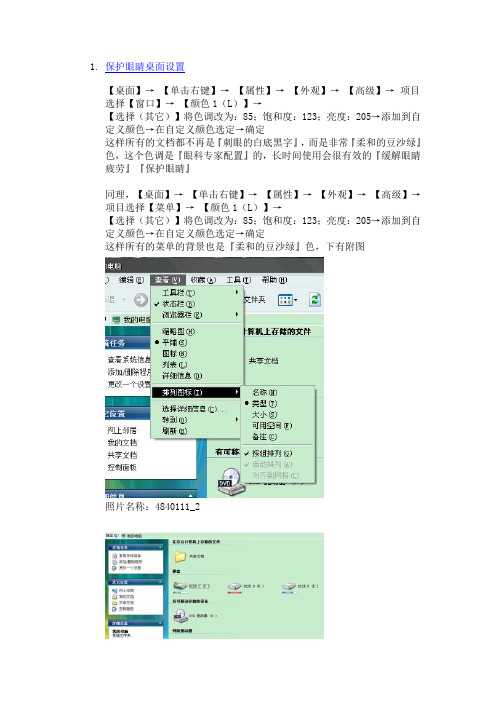
1.保护眼睛桌面设置
【桌面】→ 【单击右键】→ 【属性】→ 【外观】→ 【高级】→ 项目选择【窗口】→ 【颜色1(L)】→
【选择(其它)】将色调改为:85;饱和度:123;亮度:205→添加到自定义颜色→在自定义颜色选定→确定
这样所有的文档都不再是『刺眼的白底黑字』,而是非常『柔和的豆沙绿』色,这个色调是『眼科专家配置』的,长时间使用会很有效的『缓解眼睛疲劳』『保护眼睛』
同理,【桌面】→ 【单击右键】→ 【属性】→ 【外观】→ 【高级】→ 项目选择【菜单】→ 【颜色1(L)】→
【选择(其它)】将色调改为:85;饱和度:123;亮度:205→添加到自定义颜色→在自定义颜色选定→确定
这样所有的菜单的背景也是『柔和的豆沙绿』色,下有附图
照片名称:4840111_2
照片名称:4840111_1
如果,您设置之后,使用过程中感觉的确不错,请别忘了告诉自己的【亲人】和【朋友】。
愿健康与各位永远同在!
↑收起08-28 21:07
评论转载分享阅读原文。
怎么在word中设置绿色背景

怎么在word中设置绿色背景
长时间的使用Word办公此时不妨设置下Word护眼模式,降低视觉疲劳,下面店铺就教你怎么在word中设置绿色背景。
在word中设置绿色背景的步骤:
打开Word默认的背景色是白色,长时间的使用会降低我们眼睛视力,产生视觉疲劳
进入页面布局界面,点击选项栏里的【页面颜色】
在弹出的菜单栏中选择【其他颜色】
进入颜色选择界面,点击上方【自定义】选项
进入自定义颜色界面,将红色设置为199; 蓝色: 237; 绿色:204;
点击保存
此时可以看到Word已经设置为淡绿色也就是我们眼睛最舒服的颜色。
Word设置保护色的方法技巧

Word设置保护色的方法技巧
长时间使用Word编辑和查看文档的人会觉得眼睛干涩疼痛。
为了保护眼睛可以设置文档背景为柔和的豆沙绿色来代替刺眼的白底黑字。
那么下面小编就教你word设置保护色的技巧,希望对你有帮助!word设置保护色的技巧
右击“桌面”,从弹出的右键菜单中选择“个性化”项。
在打开的窗口中点击下方的“窗口颜色”链接进入。
接着点击“高级外观设置”按钮。
如图所示:
在打开的“颜色和外观”窗口中,将“项目”设置为“窗口”,点击“颜色”下拉列表,从中选择“其它”。
在打开的“颜色”窗口中,将色调改为:85。
饱和度:123。
亮度:205,点击“添加到自定义颜色”,然后点击“确定”按钮即可。
最后效果图如下:
去除wrod的背景颜色的步骤
首先是字体阴影,字体阴影是,字体背后有灰色背景。
消除这个很简单,第一步选定被后面有阴影的文字。
然后点击word的开始标签的字符底纹按钮。
(就是一个A字后面有颜色底纹)点击之后底纹就消失了。
第二种是页面背景色是其他颜色而非白色。
这个才是真正的页面背景设置。
首先点击页面布局的选项卡
然后在页面布局选项卡中找到,一个设置页面颜色的按钮,把颜色改成白色,就恢复了页面颜色了。
把网页及word变成保护眼睛的绿色
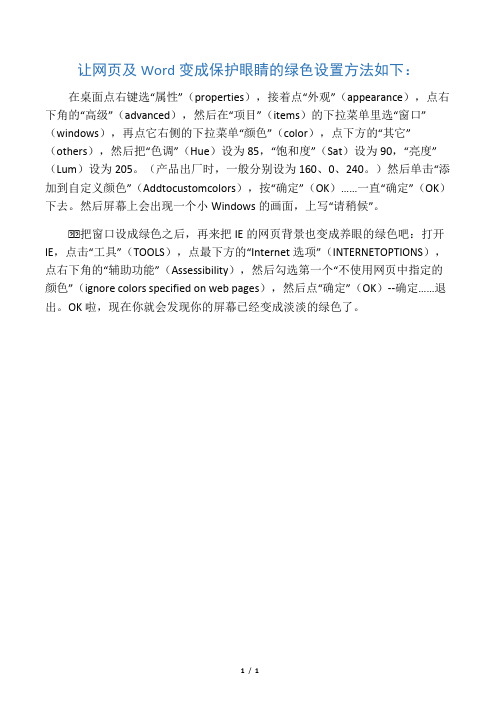
让网页及Word变成保护眼睛的绿色设置方法如下:
在桌面点右键选“属性”(properties),接着点“外观”(appearance),点右下角的“高级”(advanced),然后在“项目”(items)的下拉菜单里选“窗口”(windows),再点它右侧的下拉菜单“颜色”(color),点下方的“其它”(others),然后把“色调”(Hue)设为85,“饱和度”(Sat)设为90,“亮度”(Lum)设为205。
(产品出厂时,一般分别设为160、0、240。
)然后单击“添加到自定义颜色”(Addtocustomcolors),按“确定”(OK)……一直“确定”(OK)下去。
然后屏幕上会出现一个小Windows的画面,上写“请稍候”。
把窗口设成绿色之后,再来把IE的网页背景也变成养眼的绿色吧:打开IE,点击“工具”(TOOLS),点最下方的“Internet选项”(INTERNETOPTIONS),点右下角的“辅助功能”(Assessibility),然后勾选第一个“不使用网页中指定的颜色”(ignore colors specified on web pages),然后点“确定”(OK)--确定……退出。
OK啦,现在你就会发现你的屏幕已经变成淡淡的绿色了。
1/ 1。
